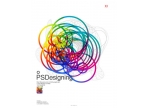主题海报!ps设计2015年主题海报教程(3)
来源:百度贴吧
作者:咖啡于水
学习:10589人次
然后选择图层>创建剪贴蒙版,这样鸽子边缘外的不必要的部分都被蒙版盖上了。 再新建一个曲线,将整体亮度调高,看起来是这样的:

这时按下Ctrl+S保存,回到“2015”文件,此时效果已经好很多了。 对了,楼主在这里把鸽子水平翻转了一下,效果看上去更好,大家可以按自己喜好调整。

为鸽子添加内、外发光,让它整体亮起来,略微降低不透明度,更好地融合到背景中。

现在大体已经完成,剩下的就是调色了,先用曲线压低整体亮度。
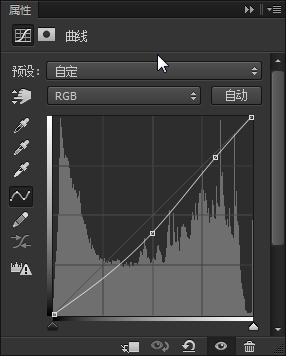
添加渐变映射,把模式改为滤色,可以调节不透明度,让颜色看起来很柔和。
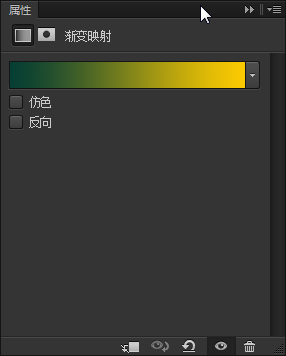
添加色彩平衡,在阴影色调里略加入红色,让暗处的楼房不是很绿。
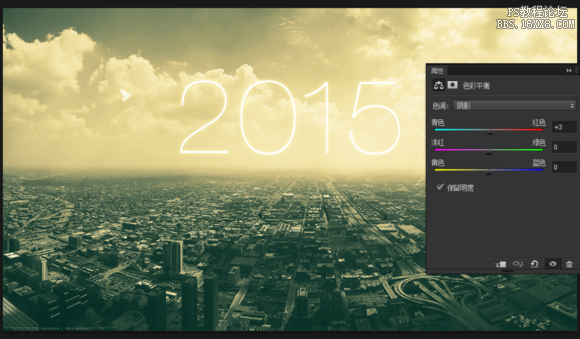
我在这里新建了个图层,用黑色的画笔轻轻抹了两下阴影,让边缘暗下来。 接着导入阳光素材,把它放到画布的右上角。
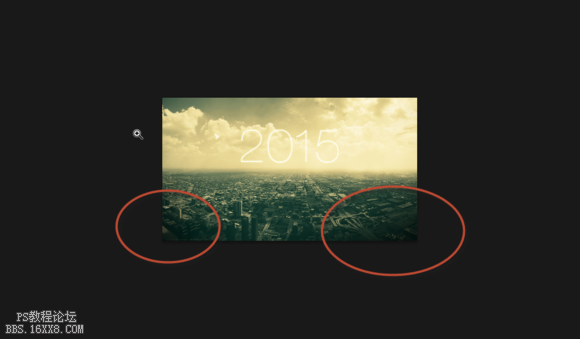
然后新建一个图层填充深蓝,用画笔把天空部分图成略浅一些的蓝色,再用橙红色的超大柔角画笔在右上角点了一下。

降低不透明度,混合选项改为柔光,感觉已经出来了。

再用同样的方法做一遍,可以换一下颜色。

调高一些对比度同时利用蒙版让其更多地影响地平线以下。 Ctrl+Alt+Shift+E盖印可见图层,用高斯模糊模糊一下,把混合选项改为变亮,产生一种朦胧的感觉。最后再拿画笔点缀下即可。

学习 · 提示
相关教程
关注大神微博加入>>
网友求助,请回答!